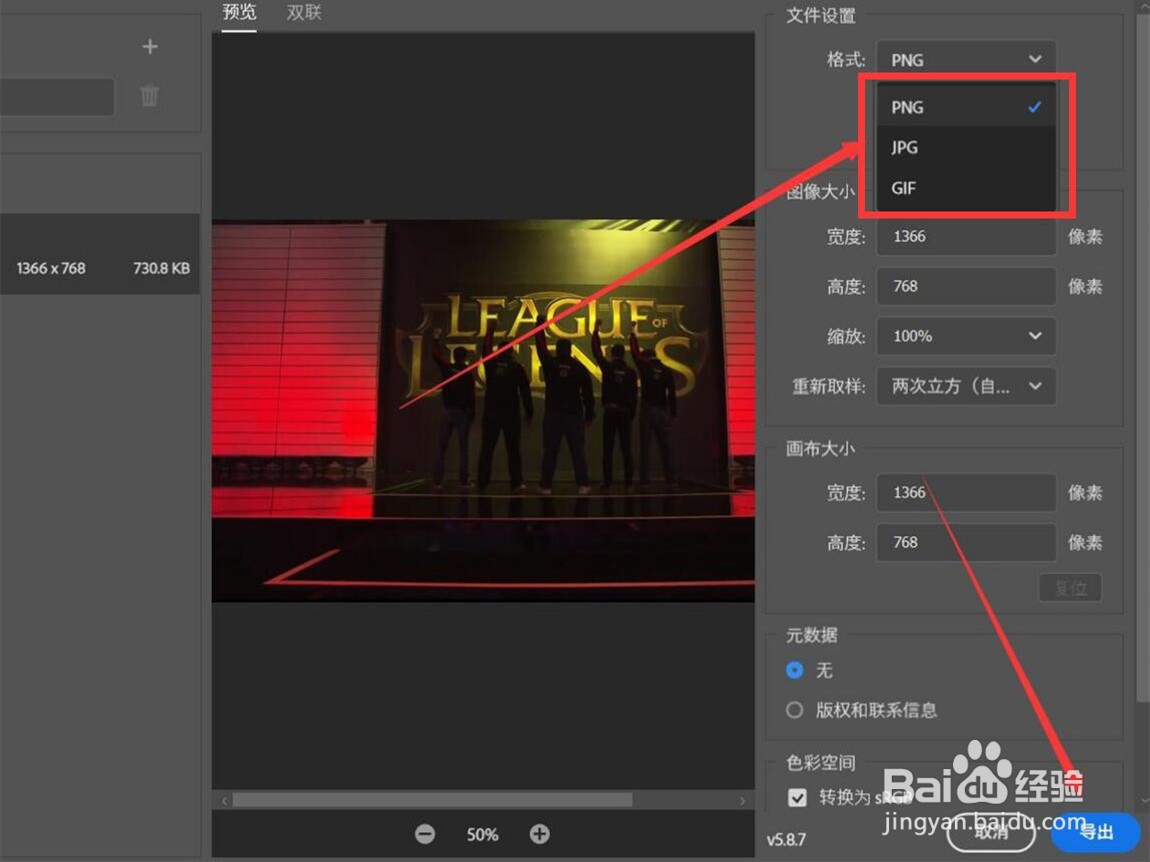ps保存为图片的方式有三种:文件存苛棣偬澧储、文件导出和图层导出,本答案以win10电脑进行演示,以下是使用文件存储形式保存ps图片的具体操作步骤:
工具/原料
联想小新15
win10
Photoshop23.4.1
文件存储
1、打开图片在ps中点击菜单栏【文件】-【打开】,选择一张图片。
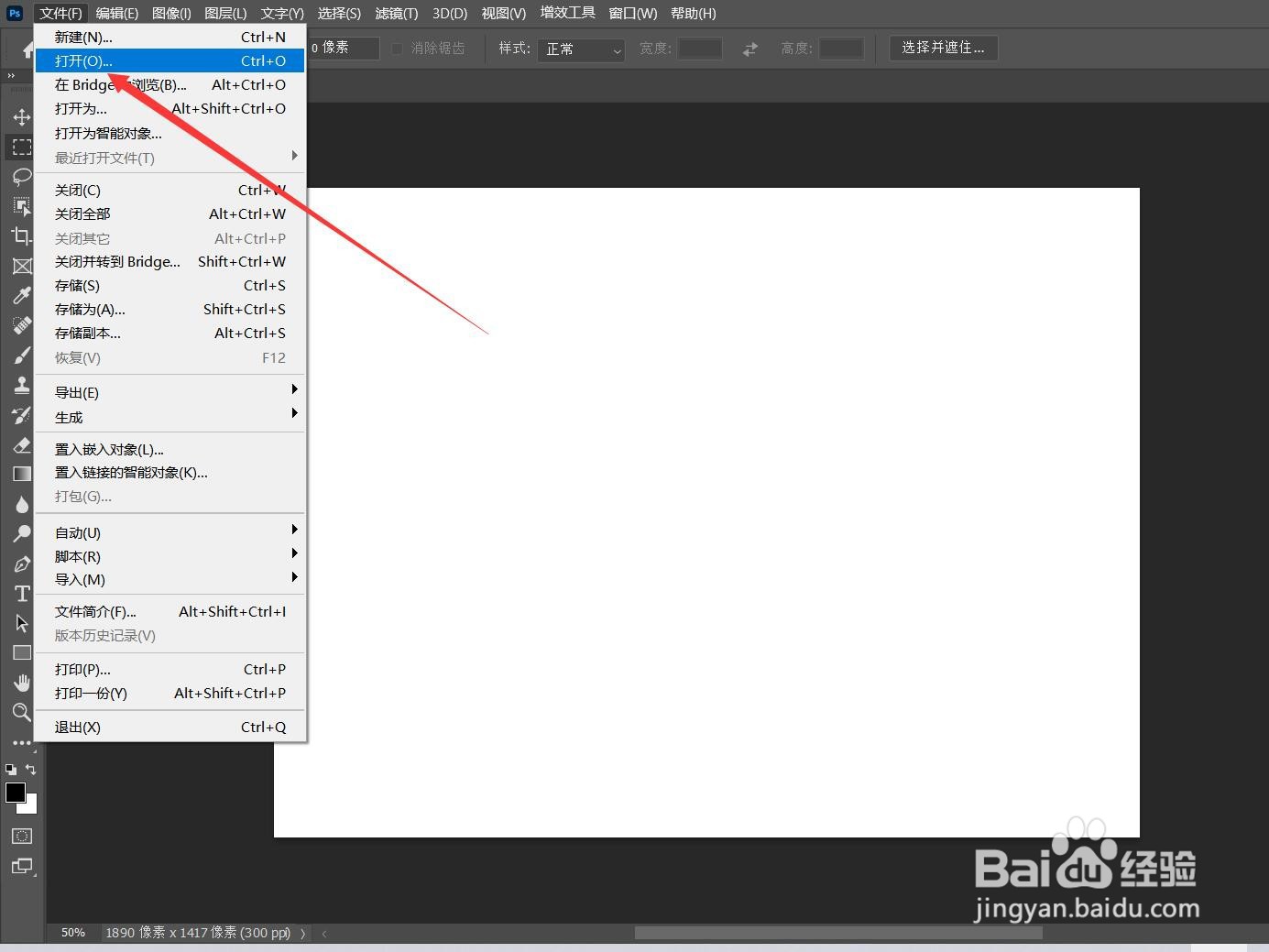
2、选择存储为处理完图像后点击菜单栏【文件】-【存储为】。
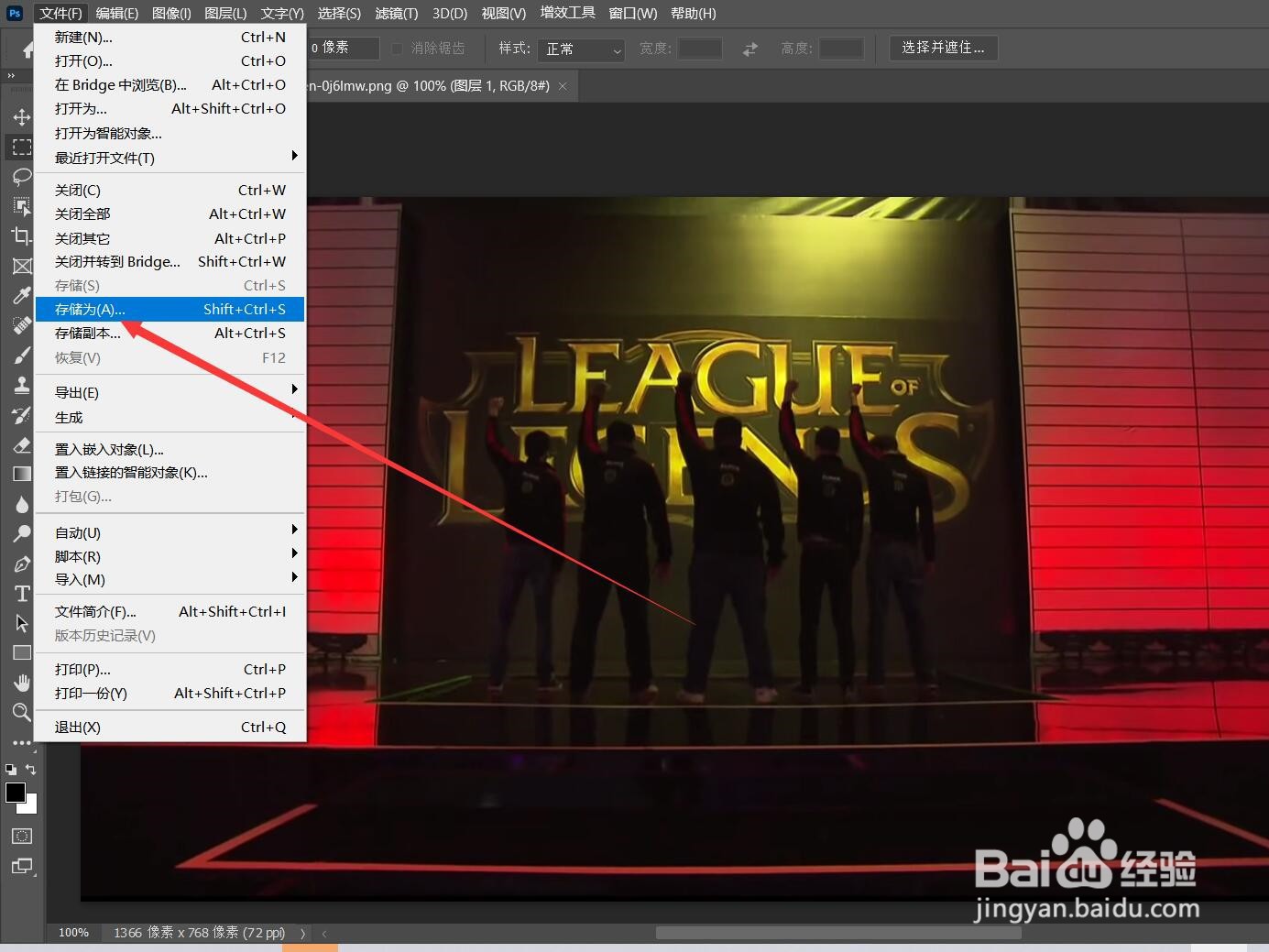
3、选择存储类型在存储界面中下拉类型列表,选择不同的图片类型,点击【保存】即可。
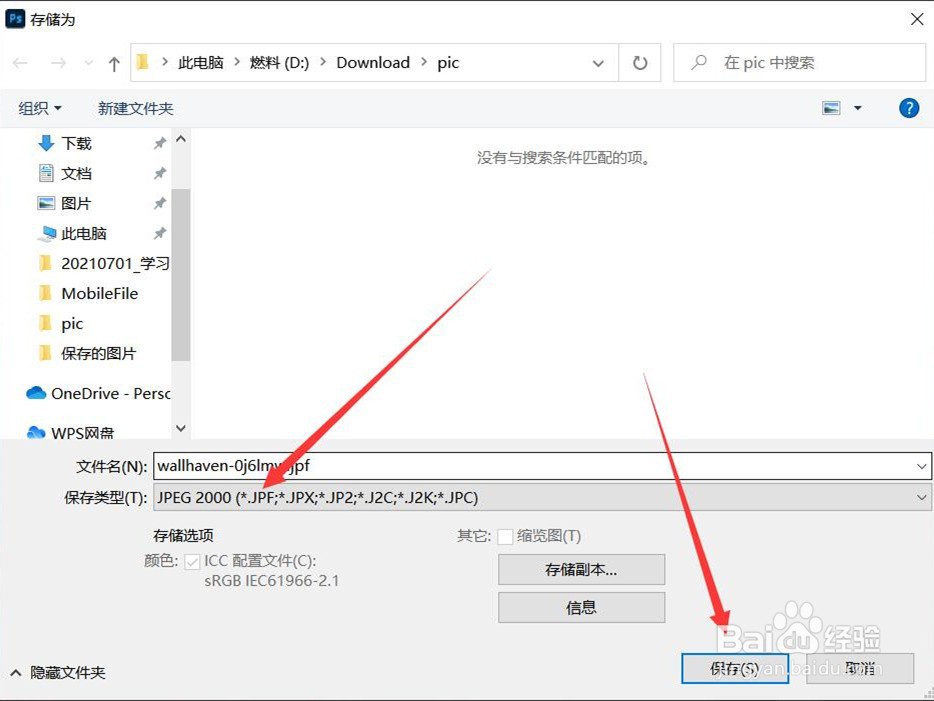
文件导出
1、打开图像在ps菜单栏中选择【文件】-【打开】,选择需要处理的图像。

2、选择文件导出处理完成后,在菜单栏中点击【文件】-【导出】。
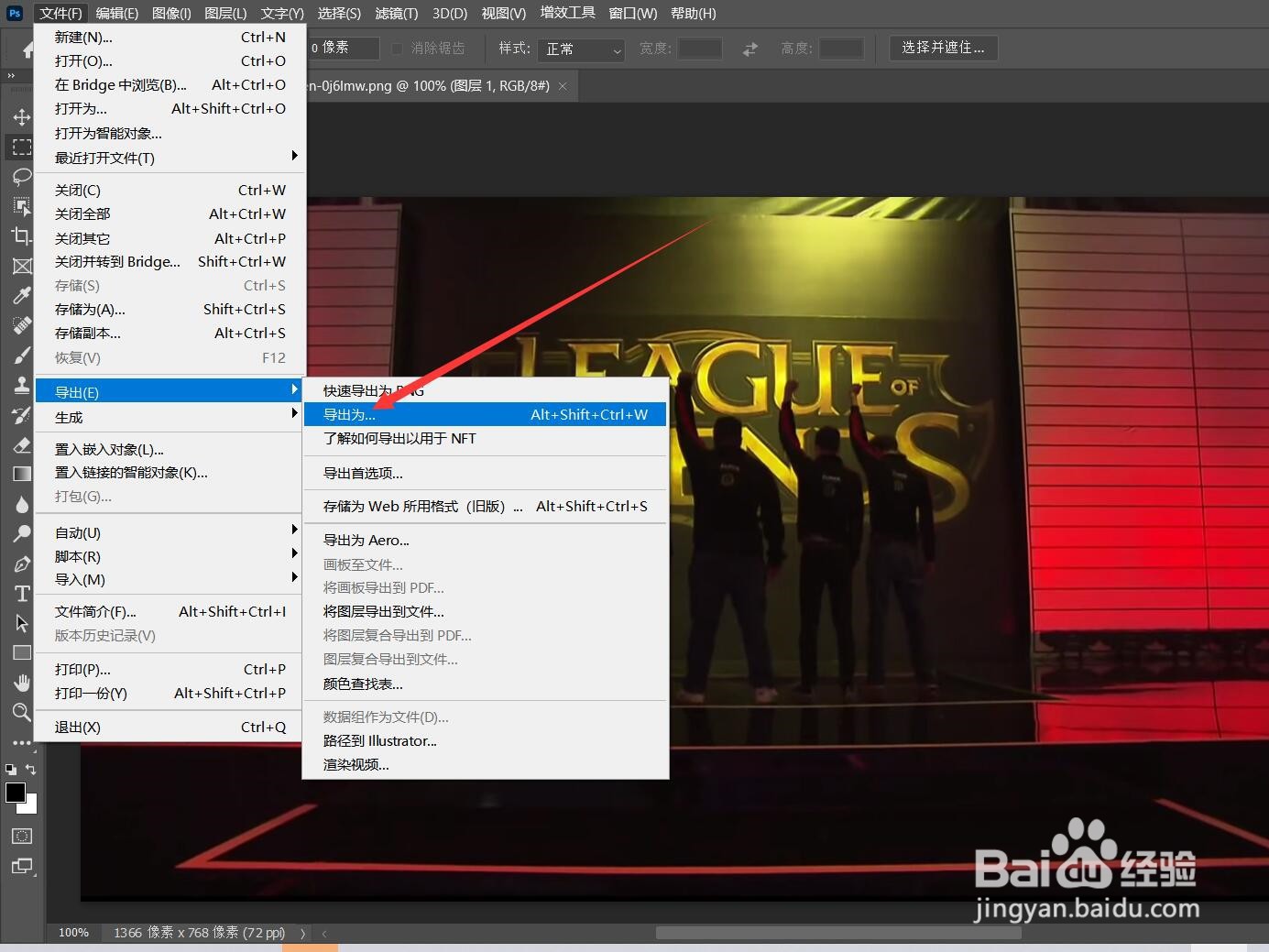
3、设置导出类型在打开的导出窗口中选择图片类型,点击【导出】即可。
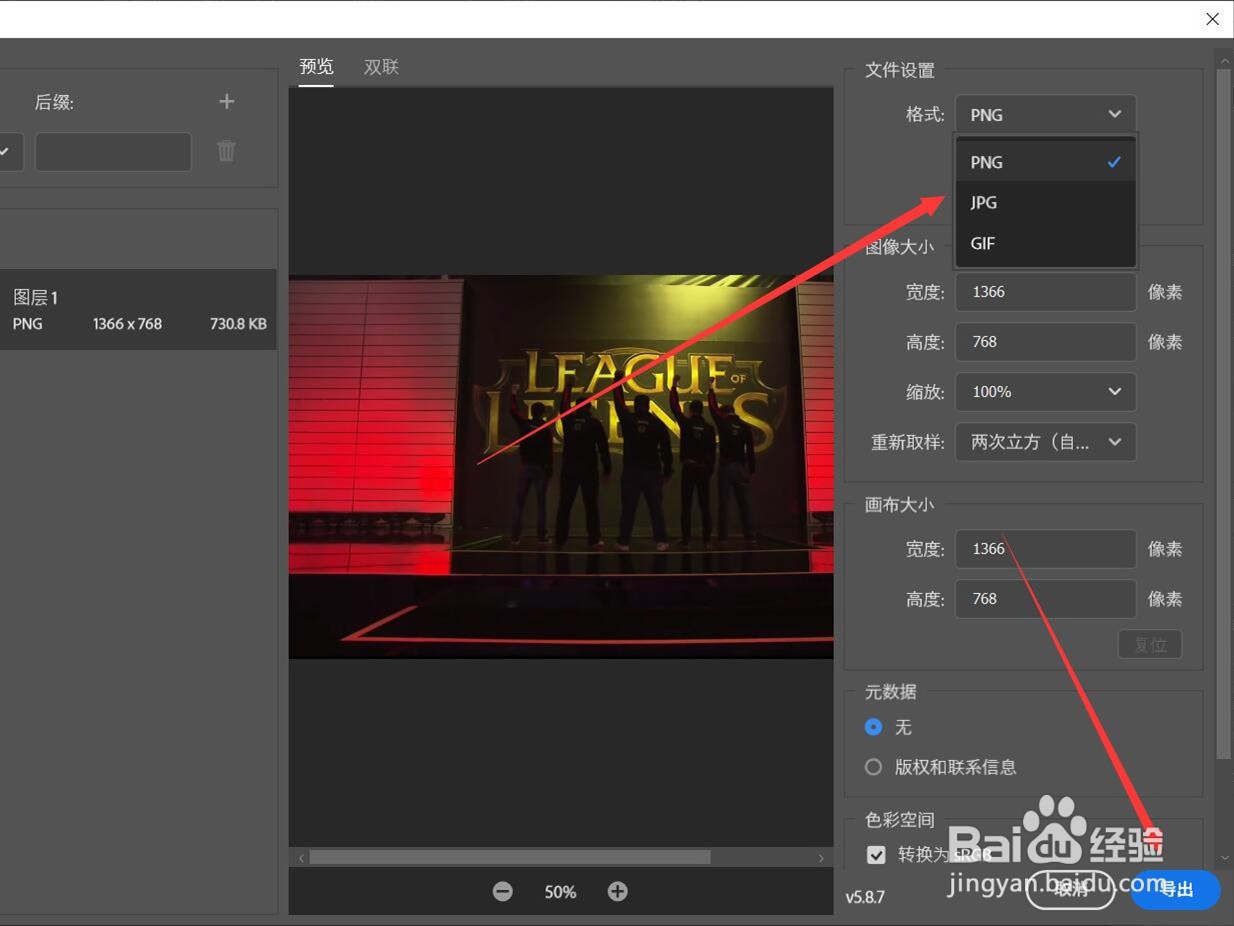
图层导出
1、选择打开图片在ps布局界面点击菜单栏【文件】-【打开】。
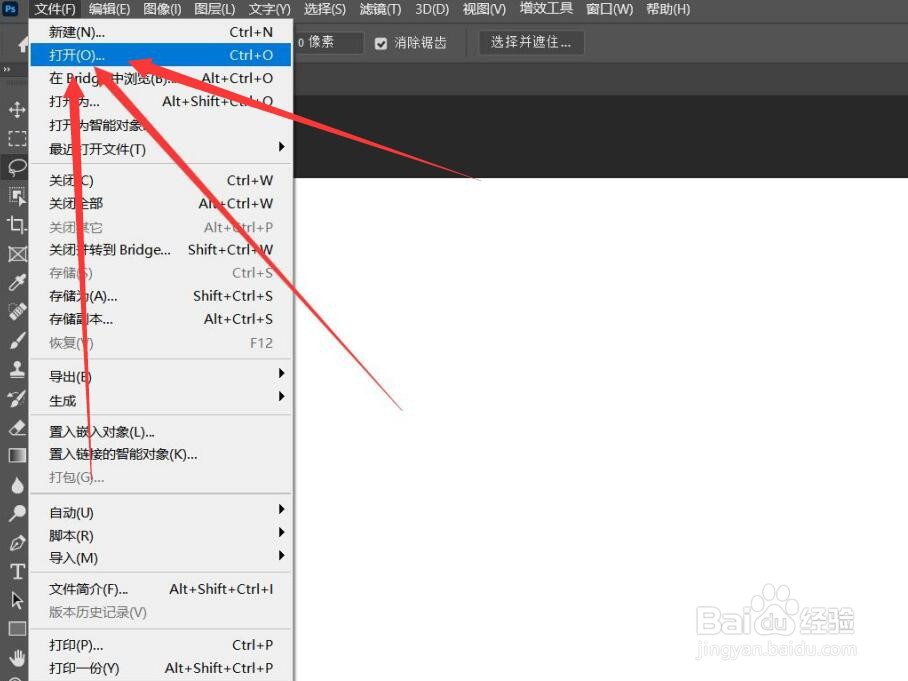
2、选择导出功能在ps视兔脒巛钒图界面点击菜单栏【图层】-【导出为】,或者在工作区选择图层,右键鼠标点击【导出为】。
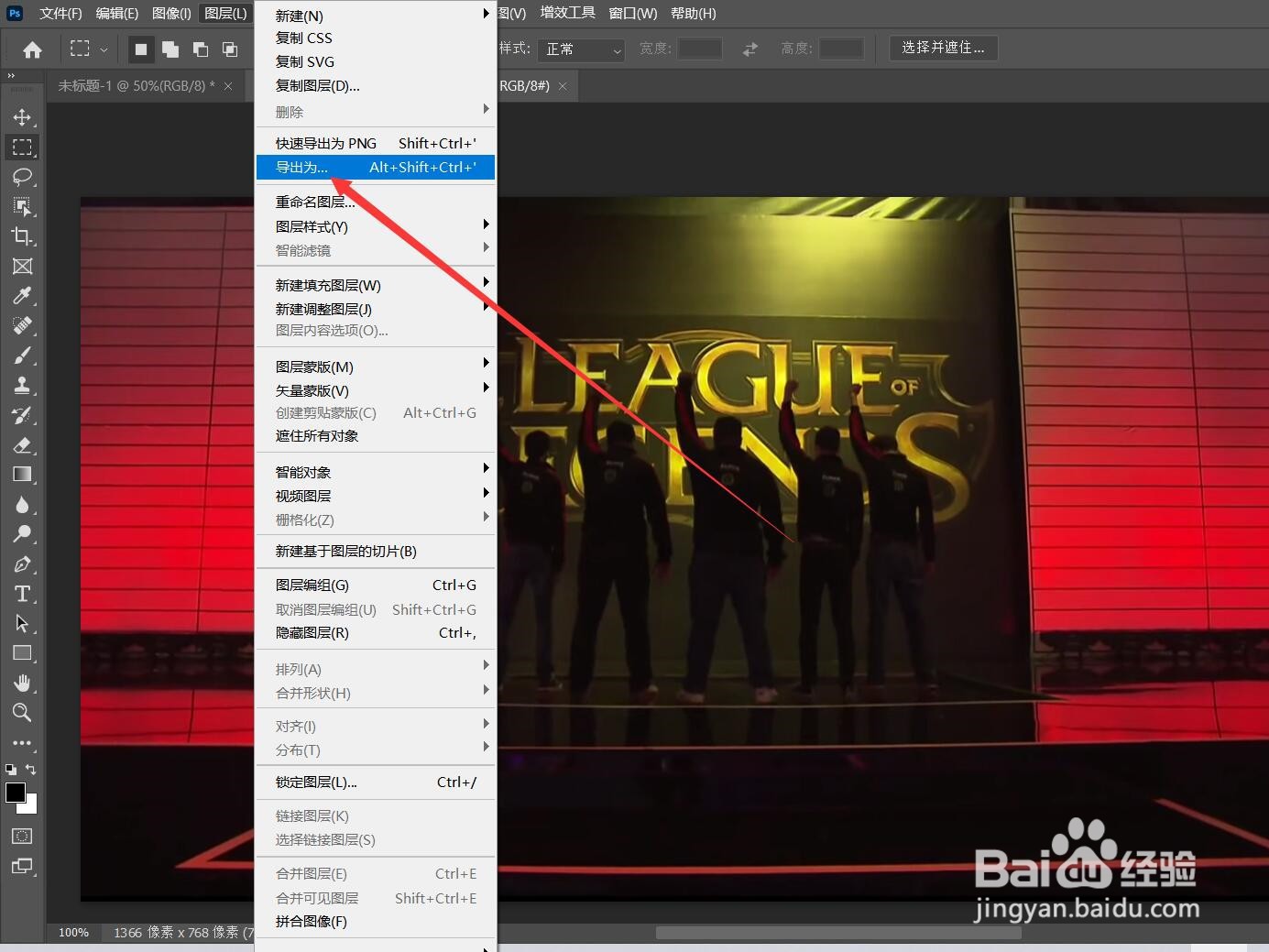
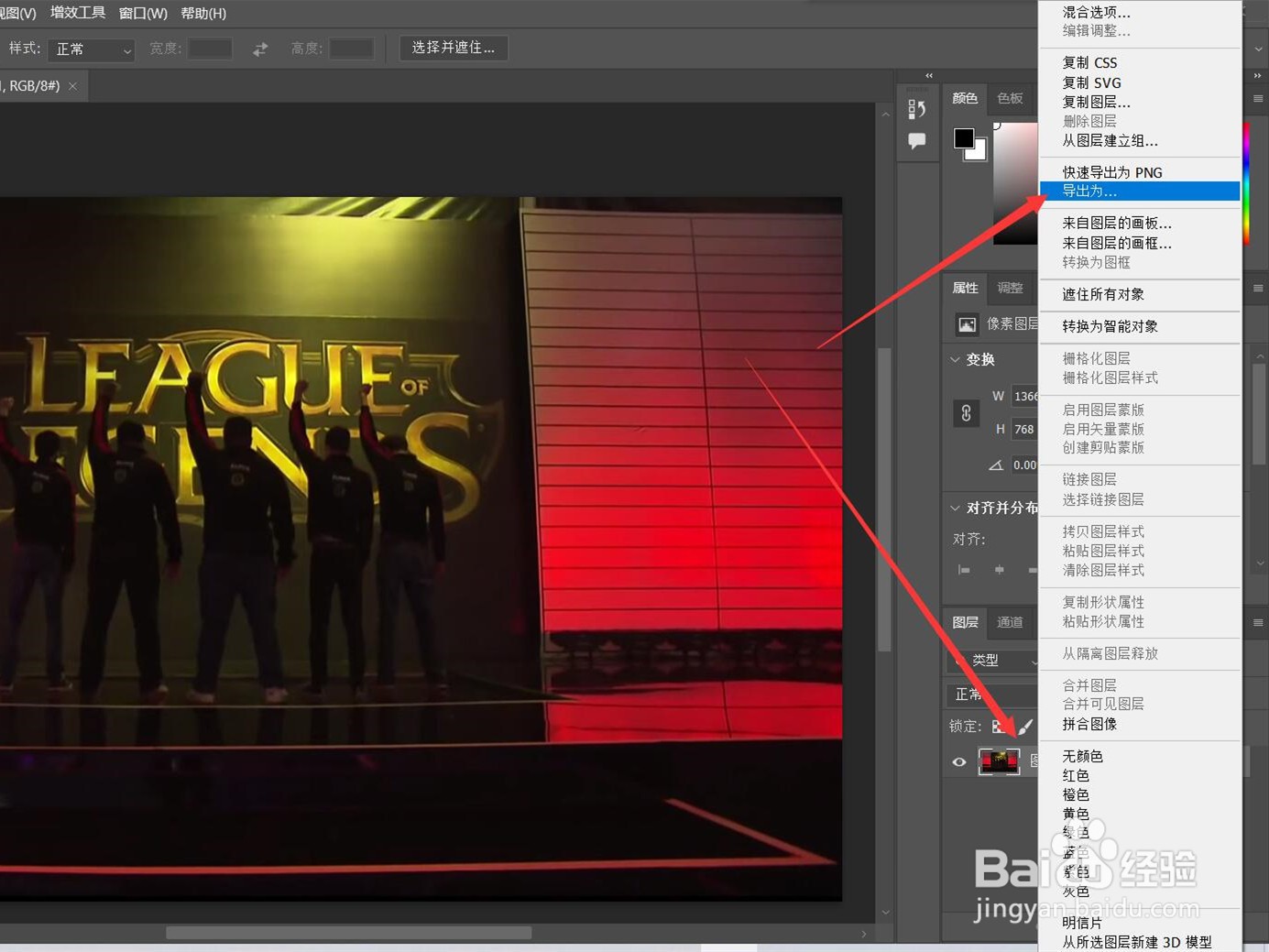
3、设置图片类型在打开导出图片窗口中设置需要的类型,点击右下角的【导出】按钮即可。